Bauteile
Modus Cube Modell
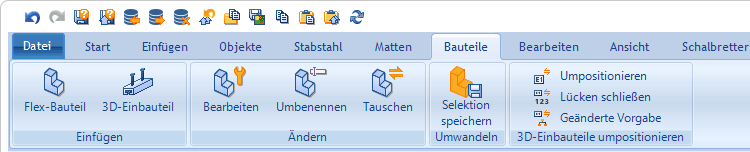
Modus Cube Bauteil
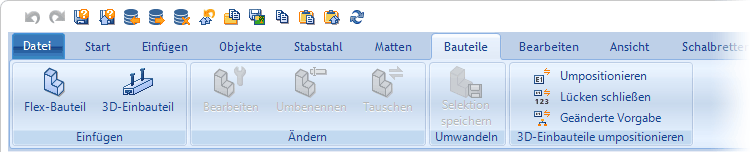
Die Funktion Selektion speichern wird aktiv, wenn ein 3D-Objekt, Flex-Bauteil und/oder 3D-Einbauteil selektiert ist.
Die Funktionen der Registerkarte Ändern werden erst aktiv, wenn ein Flex-Bauteil / 3D-Einbauteil selektiert ist.
Werkmodell - Werkplan

Funktionen auf dieser Registerkarte:
Gruppe Einfügen
Flex-Bauteil
3D-Einbauteil
Gruppe Erzeugen
Selektion speichern
Flächeneinbauteil
Gruppe Ändern
Bearbeiten
Umbenennen
Tauschen
Typdaten
Gruppe 3D-Einbauteile umpositionieren
Umpositionieren
Lücken schließen
Geänderte Vorgabe
Flex-Bauteil
3D-Einbauteil
Gruppe Erzeugen
Selektion speichern
Flächeneinbauteil
Gruppe Ändern
Bearbeiten
Umbenennen
Tauschen
Typdaten
Gruppe 3D-Einbauteile umpositionieren
Umpositionieren
Lücken schließen
Geänderte Vorgabe